Hỗ trợ tư vấn
Tư vấn - Giải đáp - Hỗ trợ đặt tài liệu
Mua gói Pro để tải file trên Download.vn và trải nghiệm website không quảng cáo
Tìm hiểu thêm » Hỗ trợ qua ZaloDịch vụ kê khai thuế qua mạng T-VAN đang nhận được sự quan tâm lớn từ các doanh nghiệp. Theo đó Tổng Cục Thuế đã giới thiệu đến người nộp thuế dịch vụ T-VAN trong Thông tư 180/2010/TT-BTC để nhận được sự hỗ trợ đặc biệt hơn với bộ phận tư vấn 24/7, tức bạn có thể giải quyết mọi vấn đề trong cả các ngày nghỉ thứ 7, chủ nhật và lễ Tết. Nhà cung cấp sẽ làm hết thủ tục từ A-> Z với cơ quan Thuế nên bạn hoàn toàn không phải liên hệ trực tiếp với cơ quan thuế với những phát sinh xung quanh việc nộp thuế của doanh nghiệp mình. Phí dịch vụ của T-VAN khoảng 60.000đ/1 tháng. Dưới đây chúng tôi sẽ hướng dẫn các bạn những thao tác đầu tiên khi sử dụng công cụ kê khai thuế trực tuyến T-VAN.
Bước 1:
Tải và cài đặt phần mềm HILO-TAX. Trên phần mềm HILO-TAX bạn có thể tạo tài khoản bằng cách chọn vào chức năng Đăng ký ngay để đăng ký tài khoản mới.
Tại đây bạn sẽ phải nhập đầy đủ thông tin doanh nghiệp vào phần thông tin về công ty như: Tên doanh nghiệp, Mã số thuế, Địa chỉ, Điện thoại cố định, Điện thoại di động, vv. Mã số thuế doanh nghiệp chính là tên tài khoản đăng nhập. Sau khi nhập hoàn tất nhấn Đăng ký để gửi thông tin đi.
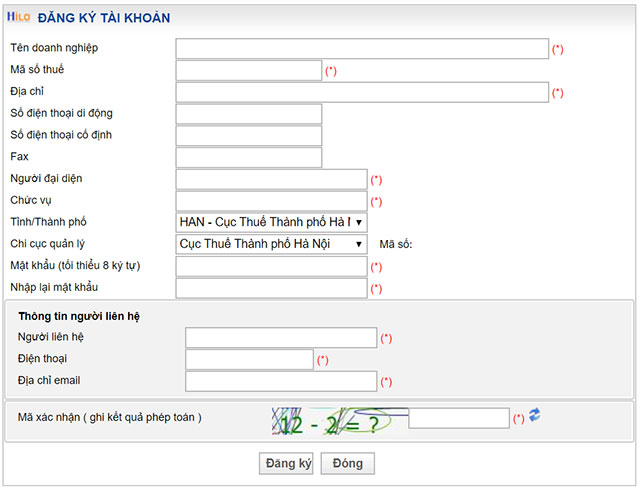
Bước 2:
Sau khi bạn đăng ký tài khoản thành công, thư xác nhận đăng ký tài khoản sẽ được gửi đến email của người nộp thuế đã đăng ký trước đó.
Lúc này người nộp thuế sẽ dùng mật khẩu để đăng nhập hệ thống với tài khoản được cơ quan thuế chấp nhận để đến với Trang chủ của hệ thống HILO-TAX.
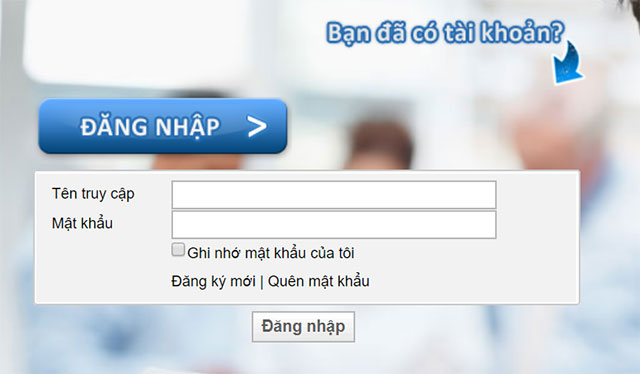
Bước 3:
Khi đã đăng nhập HILO-TAX thành công hãy nhấn chọn đến menu Tài khoản --> Đăng ký sử dụng dịch vụ.
Cửa sổ Hồ sơ đăng ký nộp hồ sơ khai thuế qua dịch vụ T-VAN hãy điền các thông tin theo hướng dẫn ở từng mục, sau đó nhấn nút Xác nhận.
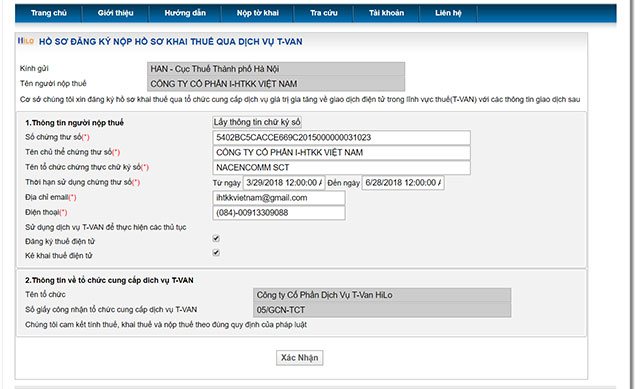
Ngay sau đó tờ khai nộp thuế qua dịch vụ T-VAN theo mẫu 01-ĐK/T-VAN xuất hiện hãy nhấn nút Gửi để gửi đến cơ quan thuế.
Lưu ý:
Trên đây là toàn bộ quy trình đăng ký sử dụng dịch vụ T-VAN, hi vọng với T-VAN việc khai nộp thuế sẽ không còn là nỗi ám ảnh với những người có liên quan.
Theo Nghị định 147/2024/ND-CP, bạn cần xác thực tài khoản trước khi sử dụng tính năng này. Chúng tôi sẽ gửi mã xác thực qua SMS hoặc Zalo tới số điện thoại mà bạn nhập dưới đây: